

Możesz utworzyć własne lokalizacje zewnętrzne FTP, SMB, WebDAV, za pomocą WebTools Express.
Upewnij się, że protokół [SMB] został włączony.
Upewnij się, że protokół [FTP] został włączony na karcie [Konfiguracja] — [Połączenia].
Upewnij się, że adres URL dla [WebDAV] nie jest zablokowany.
Ta procedura wymaga zalogowania się jako Administrator systemu.
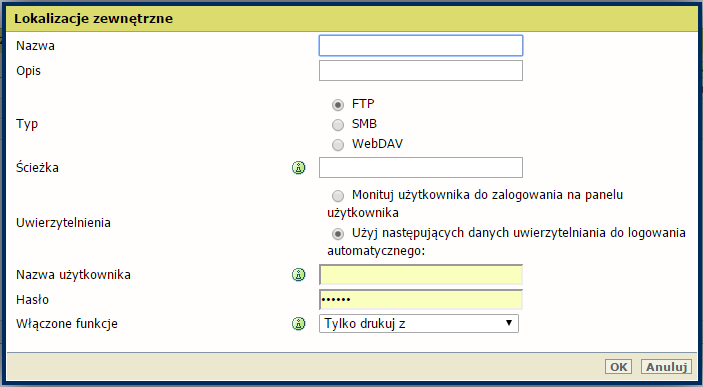
W przypadku [FTP] należy użyć następującej składni: nazwahosta[/ścieżka] (przykład: mójhost/mójkatalog/scantofile).
W przypadku [SMB] należy użyć następującej składni: \\nazwahosta\nazwaudziału[\ścieżka] (przykład: \\mójhost\mójudostępnionykatalog\scantofile).
W przypadku lokalizacji [WebDAV] należy użyć pełnego adresu HTTP URL (na przykład: http://przykład.webdav.org:8080/repozytorium/).
Zaznacz opcję [Monituj użytkownika do zalogowania na panelu użytkownika], jeżeli użytkownik ma się logować na panelu użytkownika.
Ekran logowania będzie wyświetlany, gdy użytkownik będzie próbował uzyskać dostęp do lokalizacji zewnętrznej za pomocą.panelu użytkownika.
Zaznacz opcję [Użyj następujących danych uwierzytelniania do logowania automatycznego:], aby skonfigurować tutaj poświadczenia.
Gdy użytkownik próbuje uzyskać dostęp do lokalizacji zewnętrznej na panelu użytkownika nie pojawia się monit o logowanie.
Opcja [Nazwa użytkownika] umożliwia dostęp do lokalizacji zewnętrznej. Użytkownik musi mieć uprawnienia co najmniej do zapisu i odczytu w lokalizacji zewnętrznej. W przypadku miejsc docelowych SMB wymagany jest następujący format: Lokalna nazwa użytkownika: 'adresIP\nazwaużytkownika' lub 'nazwahosta\nazwaużytkownika'. Nazwa użytkownika z domeną: 'domena\nazwaużytkownika'.
Wprowadź [Hasło] należące do nazwy użytkownika.
System sprawdzi lokalizację zewnętrzną i wyświetli komunikat o błędzie w przypadku nieudanego sprawdzenia.
W przypadku błędu kliknij „Zapisz”, aby zapisać lokalizację zewnętrzną z błędem lub kliknij „Zmień”, aby zmienić dane.
Lokalizacja zewnętrzna może być używana w panelu użytkownika i w WebTools Express.